 Julian Chokkattu/Digital TrendsJulian Chokkattu/Digital Trends
Julian Chokkattu/Digital TrendsJulian Chokkattu/Digital Trends
Los días de proteger su teléfono con sólo un código PIN o un patrón ya pasaron, y aunque los nuevos Samsung Galaxy S9 y S9 Plus ofrecen esas características, también tienen una selección de otras opciones más seguras. Estos nuevos elementos de seguridad se basan en la biometría, en este caso las huellas dactilares, el iris o los rasgos faciales. La primera vez que encienda el Galaxy S9, puede que se apresure en estas opciones con la emoción de usar el teléfono; pero son importantes y deben ser revisadas.
Aquí encontrará todo lo que necesita saber sobre la configuración de los sistemas de seguridad de su Galaxy S9 o Galaxy S9 Plus.
Configuración de seguridad
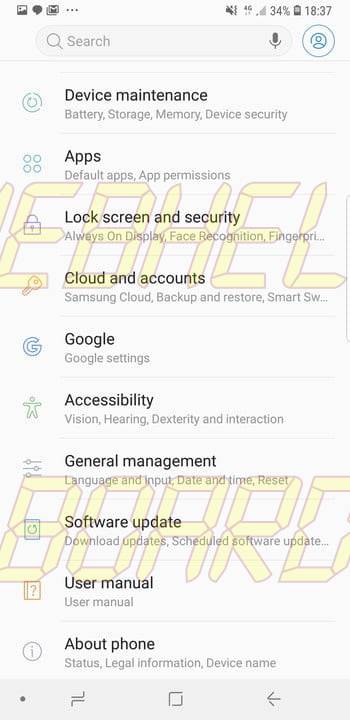
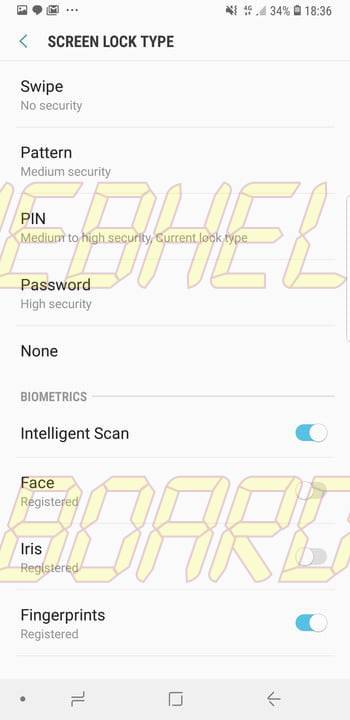
Tendrá que buscar en el menú Configuración para encontrar las opciones adecuadas.
- Abrir Configuración , y desplazarse por la lista para encontrar Bloquear pantalla y seguridad . Tócalo.
- Necesitará su código PIN, que probablemente puso en su lugar cuando configuró el teléfono. Si no es así, puntee en Tipo de bloqueo de pantalla y luego en PIN, y se le pedirá que lo configure. Es importante no olvidarlo, así que hazlo memorable. Sin un PIN, no podrá configurar ninguna de las otras funciones de seguridad.
Huellas dactilares

La forma más fiable de desbloquear el Galaxy S9 es utilizar el escáner de huellas dactilares. El sensor se encuentra justo debajo de las lentes de la cámara en la parte posterior del teléfono, en un lugar un poco más sensible que en el Galaxy S8.
- Busque la opción Fingerprint Scanner en la sección Biometría en Bloquear pantalla y seguridad . Tócalo y se te pedirá que introduzcas tu PIN. Busque la opción Añadir huella dactilar y puntee en ella, luego siga las instrucciones en pantalla.
La verificación de huellas dactilares se puede utilizar para el pago de Samsung, y una opción para ello se encuentra en el mismo menú.
Escaneo inteligente
Este es el sistema híbrido de desbloqueo de rostro e iris de Samsung, diseñado para ser más fiable que el uso de uno solo de estos dos sistemas biométricos por sí solo. Aunque habilite el reconocimiento de huellas dactilares, le recomendamos que lo configure y lo pruebe. Hemos visto resultados variables, y algunas personas los encuentran más confiables que otras.
No es adecuado para funciones de alta seguridad como Samsung Pay, y Samsung advierte que Intelligent Scan podría ser engañado por alguien que se parece a usted. Es menos seguro que un PIN, un patrón o una contraseña. La iluminación que es diferente a la que se usa cuando se instala el sistema puede confundirlo, junto con gafas, sombreros, narices falsas (probablemente) y otros cambios en su cara después de registrarse.
Una vez que haya leído las advertencias y los consejos, se le guiará para que sostenga el teléfono frente a su cara, con la iluminación adecuada, listo para registrar su cara. Esto toma muy poco tiempo. Lo siguiente es el reconocimiento del iris, y si usa anteojos o lentes de contacto, debe quitárselos.
Una vez hecho esto, se le pedirá que active la exploración inteligente. Volviendo al menú principal, recomendamos que se asegure de que tanto Intelligent Scan unlock como Screen-on Intelligent Scan están activados.
Tipo de bloqueo de pantalla

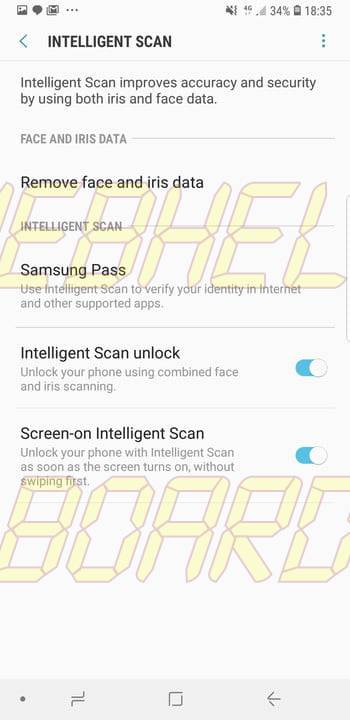

Hay muchas opciones de seguridad en el Galaxy S9, así que ¿por qué no usarlas todas?
- Pulse Tipo de bloqueo de pantalla . Introduzca su PIN y seleccione las opciones que desee de la lista. Si ha registrado Intelligent Scan, seleccione esta opción y las huellas dactilares para el sistema de desbloqueo más versátil de su teléfono. Tenga en cuenta que no puede optar por desbloquear el rostro o el iris por separado si elige la opción Escaneo inteligente.
- Si desea utilizar la biometría para Samsung Pay, puede utilizar el reconocimiento de huellas dactilares o el escaneado del iris. El escaneo inteligente y el desbloqueo facial no se pueden utilizar.
Uso del escáner inteligente y del sensor de huellas dactilares
Usar Intelligent Scan puede parecer tan simple como poner el teléfono frente a la cara, y lo es, pero hay algunas cosas que debe saber sobre el uso eficaz de Intelligent Scan. En primer lugar, debe despertar el teléfono a la pantalla de bloqueo con la tecla dormir/despertar que se encuentra en el lateral del teléfono. Busque el LED rojo, que se ilumina cuando la exploración inteligente está activada. Siempre y cuando estés con una iluminación decente y no estés demasiado cerca de la pantalla del teléfono, debería funcionar de manera consistente. Si no funciona, vuelva a registrar su cara y el iris de nuevo. Las diferentes condiciones de iluminación, especialmente durante esta etapa, afectan realmente al rendimiento de Intelligent Scan.
El sensor de huellas dactilares es la forma más rápida de despertar el teléfono, ya que al tocar el sensor se desbloquea el dispositivo sin el paso adicional de presionar la tecla "dormir/despertar". Para hacerlo más cómodo, registra tu dedo índice en ambas manos, para que no tengas que hacer malabares con el teléfono si lo coges con la mano "equivocada".
Esto es todo en cuanto a la configuración de seguridad del Samsung Galaxy S9, y todas las instrucciones se aplican también al Galaxy S9 Plus. Es esencial proteger su teléfono con uno o más de estos métodos.






